win10禁止自动创建快捷方式如何设置 win10关闭自动创建快捷方式的方法
更新时间:2023-10-31 09:51:06作者:zheng
一般来说,我们在win10电脑上安装了应用程序之后win10电脑会自动在桌面创建一个快捷方式,方便我们快速打开应用程序,但有些用户想要知道win10关闭自动创建快捷方式的方法,让桌面更加整洁,今天小编就教大家win10禁止自动创建快捷方式如何设置,如果你刚好遇到这个问题,跟着小编一起来操作吧。
推荐下载:win10系统之家
方法如下:
1、在win10系统桌面上,开始菜单。右键,运行。
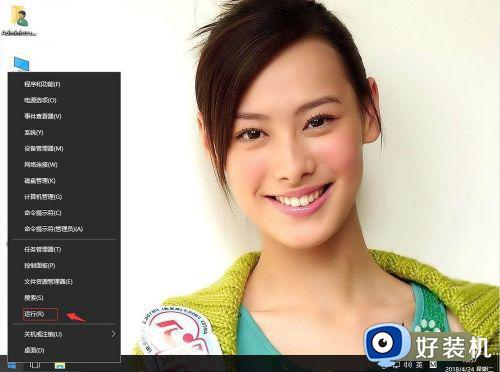
2、输入regedit,再确定。
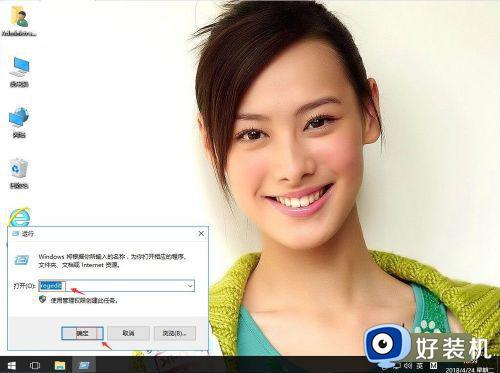
3、在注册表编辑器中展开定位HKEY_USERS.DEFAULTSoftwareMicrosoftWindowsCurrentVersionExplorer。在右侧空白,右键,新建-DWORD(32位)值。
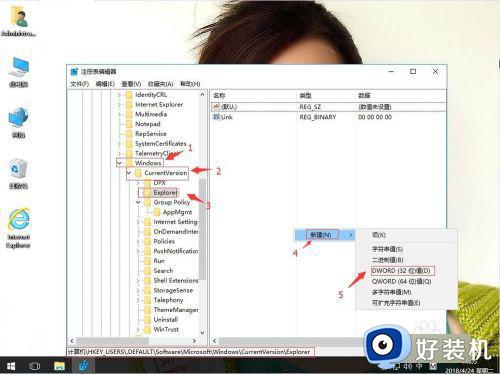
4、重命名为NoDesktop。右键,修改。

5、把数值数据修改为1。再确定。
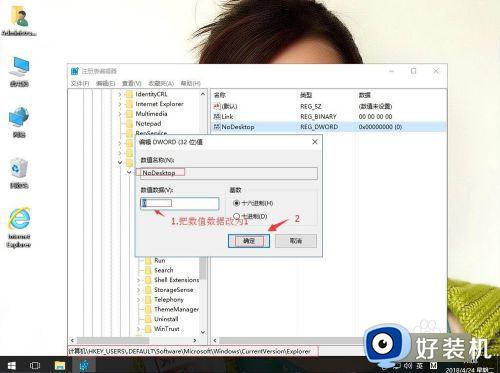
以上就是win10禁止自动创建快捷方式如何设置的全部内容,有遇到相同问题的用户可参考本文中介绍的步骤来进行修复,希望能够对大家有所帮助。
win10禁止自动创建快捷方式如何设置 win10关闭自动创建快捷方式的方法相关教程
- win10禁止自动创建快捷方式如何操作 win10怎么禁止程序生成快捷方式的方法
- 如何在Win10创建网站快捷方式 Win10创建网站快捷方式的图文教程
- win10扫描仪快捷方式如何创建 win10电脑扫描仪怎么添加到桌面
- win10怎样创建快捷方式清空剪切板 win10创建快捷方式清空剪切板的方法
- 如何在win10桌面创建快捷方式 win10桌面创建快捷方式几种方法
- win10桌面快捷方式有盾牌怎么取消 win10快捷图标有盾牌如何去除
- win10桌面睡眠快捷方式怎么创建 win10建立睡眠快捷方式的步骤
- win10创建不了快捷方式的解决方法 win10不能创建快捷方式怎么办
- 如何在win10系统中如何创建火狐浏览器的桌面快捷方式
- win10如何创建静音快捷键 win10设置一个静音快捷键的方法
- win10局域网只看到少数电脑怎么回事 win10局域网只能看到部分电脑如何处理
- win10查看电脑开机时间记录在哪里 win10如何查看电脑开机时间记录
- win10插上外置光驱没反应怎么办 win10外置光驱没有反应处理方法
- win10查看局域网共享文件夹在哪 win10如何查看局域网共享文件夹
- win10穿越火线闪退到桌面怎么办 win10穿越火线进入游戏秒退修复方法
- win10此电脑搜索框不能用怎么办 win10此电脑搜索框不能搜索解决方法
win10教程推荐
- 1 win10不能更新系统怎么办 win10电脑不能更新系统修复方法
- 2 win10不支持显卡驱动怎么办 win10显卡不能安装驱动安装处理方法
- 3 win10右下角天气怎么关 win10删除电脑右下角天气显示的方法
- 4 win10删除文件需要管理员权限怎么办 win10删掉文件需要管理员权限处理方法
- 5 彻底关闭win10病毒和威胁防护的步骤 win10如何关闭病毒和威胁防护
- 6 win10进入桌面后鼠标一直转圈怎么回事 win10进桌面一直转圈怎么解决
- 7 win10桌面快捷图标出现白纸怎么回事 win10桌面快捷方式图标变成白板如何处理
- 8 win10计算器打不开怎么办 如何解决win10系统无法打开计算器
- 9 win10共享文件夹怎么在另一个电脑查看 win10共享文件夹另外一台电脑如何找到
- 10 win10关闭每次打开应用的通知设置方法 如何关闭win10每次点开软件都提醒
